分类
电脑声音变小是一个很常见的问题,有时候我们听音乐或者看视频听着听着声音就变小了,可是吧音量调到最大还是很小声,那么win7电脑声音小怎么办呢?这边整理了具体方法给大家。
win7电脑声音小调整步骤:
1、右击任务栏声音图标,点击选择菜单中的“播放设备”。
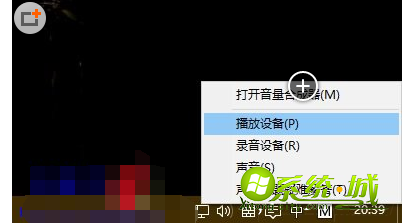
温馨提示:如果声音图标未显示,请在控制面板(大图标查看方式)中,点击选择“声音”

2、在声音对话框,点击选中扬声器,然后点击下面的“属性”#f#。
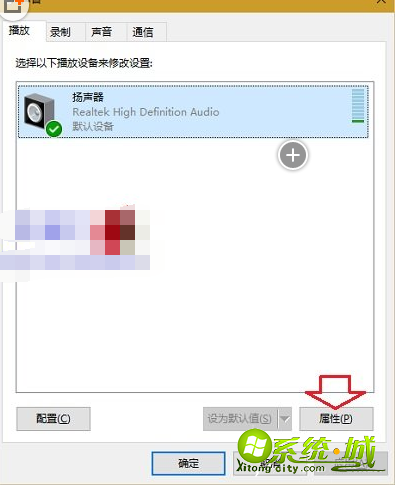
3、在扬声器 属性对话框,点击调整至“级别”选项卡,将“Realtek HD Audio output”下面的滑块调整到最大(100)。
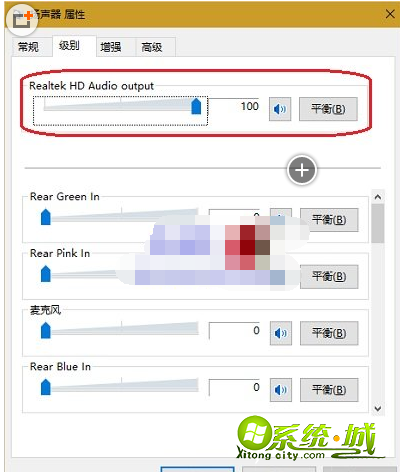
4、然后再点击切换到“增强”选项卡,点击选择“均衡器”,然后再点击“设置”后面的的省略号按钮图标。
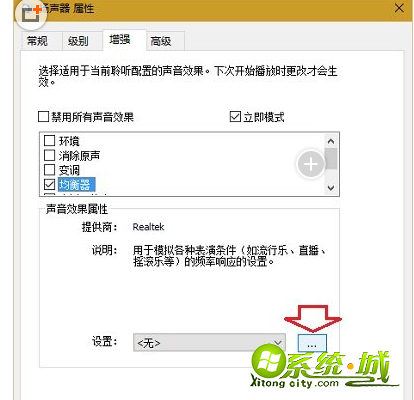
5、在Graphic EQ对话框,将相关滑块进行调整,直至达到个人满意为止。
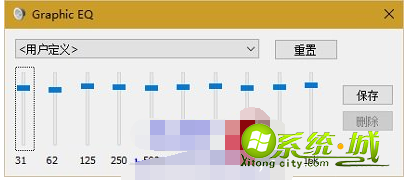
以上就是关于win7电脑声音小怎么办的介绍了,是不是非常简单?有需要的用户,可收藏备用。
热门教程
网友评论